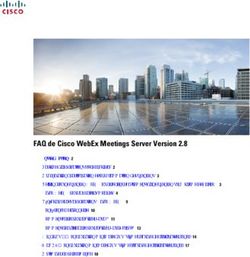2019 Serveur de déploiement - Kevin MILLET Dactyl Buro 07/01/2019 - Kevin MILLET SIO
←
→
Transcription du contenu de la page
Si votre navigateur ne rend pas la page correctement, lisez s'il vous plaît le contenu de la page ci-dessous
Projet de déploiement pour Dactyl Buro Infogérance
Table des matières
I) Le client ............................................................................................................................................................................ 2
II) Analyse du cahier des charges .......................................................................................................................................... 2
1) Entretien avec M.RIX ................................................................................................................................................... 2
2) Budget.......................................................................................................................................................................... 2
3) Etude de l’existant ....................................................................................................................................................... 3
III) Objectif du projet......................................................................................................................................................... 3
1) Evaluation du temps de la réalisation du projet .......................................................................................................... 3
IV) Les différentes solutions .............................................................................................................................................. 3
1) Prérequis ...................................................................................................................................................................... 4
V) Mise en place de la solution ............................................................................................................................................. 4
1) Installation de Windows ADK....................................................................................................................................... 4
2) Installation de MDT 2013 Update 2 ............................................................................................................................. 4
3) Installation du service WDS ......................................................................................................................................... 5
VI) Préparation du déploiement........................................................................................................................................ 6
1) Création du déploiement ............................................................................................................................................. 6
2) Configuration du partage du déploiement. ................................................................................................................. 7
3) Ajout d’un système d’exploitation ............................................................................................................................... 8
4) Ajouter une application ............................................................................................................................................... 9
I) Installation d’application par défaut ..................................................................................................................... 10
II) Dépendance d’une application ............................................................................................................................. 11
III) Configuration personnalisé de PDFCreator ...................................................................................................... 11
5) Modification du fichier Bootstrap.ini et CustomSettings.ini ...................................................................................... 12
I) Fichier Bootstrap.ini .............................................................................................................................................. 12
II) Fichier CustomSettings.ini..................................................................................................................................... 12
6) Configuration des séquences de tâches..................................................................................................................... 13
I) Création de la séquence de tâche ......................................................................................................................... 13
II) Les applications dans la séquence de tâche .......................................................................................................... 14
III) Script Bash et PowerShell ................................................................................................................................. 15
IV) Partitionner le disque automatiquement ......................................................................................................... 19
V) Ajout des rôles et des fonctionnalités pour Windows .......................................................................................... 20
VI) Utilisateur Administrateur ............................................................................................................................... 21
7) Ajout des mises à jours Windows .............................................................................................................................. 22
8) Déploiement par Multidiffusion (Multicast) .............................................................................................................. 23
9) Générer le déploiement sur MDT .............................................................................................................................. 24
VII) Configuration du service WDS ................................................................................................................................... 25
VIII) Test du déploiement .................................................................................................................................................. 27
IX) Problème sur la génération du déploiement ............................................................................................................. 31
X) Conclusion ...................................................................................................................................................................... 32
XI) Fiche recette du projet .............................................................................................................................................. 32
XII) Sources ...................................................................................................................................................................... 34
Date de début : 07/01/2019 https://kevinmillet-sio.fr 1Projet de déploiement pour Dactyl Buro Infogérance
I) Le client
Le client est Dactyl Buro Infogérance est une société de service situé à Bourges. Elle permet
l’administration des réseaux et des systèmes des entreprises sous forme de contrat d’infogérance.
L’une de leurs missions principales est la configuration de système d’exploitation personnalisé suivant
la demande du client
II) Analyse du cahier des charges
1) Entretien avec M.RIX
J’ai pu m’entretenir personnellement avec M.RIX Responsable technique à Dactyl Buro
Infogérance. Il y a plusieurs critères à respecter.
Il souhaite tout d’abord avoir un serveur de déploiement disponible pour déployer des
systèmes d’exploitations Windows. Il expliqua que l’utilisation d’un serveur de déploiement serait très
utile pour l’installation de nouveaux postes informatiques car ils ont régulièrement de nouveaux
ordinateurs à déployer chez leurs clients.
Ils ont généralement des applications à installer suivant le choix de leurs clients ce qui nécessite
des installations personnalisées. Il cherche donc un serveur déploiement permettant également
d’installer les logiciels. Un autre critère est qu’il aimerait désactiver l’UAC (User Account Control) sur
les ordinateurs équipés d’un système d’exploitation client.
M.RIX m’avait informé également qu’il avait entendu parler de la solution intégrée à Windows
Server.
Spécifications techniques :
- Etre en environnement Windows
- Etre en environnement virtualisé pour avoir une facilité de déploiement de la solution sur les
autres agences
- Sur Bourges utiliser un réseau dédié en 1Gb
Cahier des charges
- Pouvoir déployer uns installation propre en pouvant choisir son OS et ses applications.
- Déployer des Templates pour des clients spécifiques.
- Automatiser au maximum le déploiement des applications en mode silencieux.
- Pouvoir créer une image spécifique en cas de « grosse » commande de PC identiques.
2) Budget
Concernant le budget, il n’y en a pas. Dactyl Buro me fournit tous les systèmes d’exploitations
pour tester les différentes solutions. Les solutions choisies sont gratuites et seul le système
d’exploitation peut être payant.
Date de début : 07/01/2019 https://kevinmillet-sio.fr 2Projet de déploiement pour Dactyl Buro Infogérance
3) Etude de l’existant
Le réseau mis à disposition est équipé d’une baie avec un hyperviseur (ESXi) avec énormément
de stockage me permettant de tester n’importe quelles solutions.
III) Objectif du projet
Les objectifs concernant le serveur de déploiement sont :
- Serveur de déploiement sur n’importe quel système d’exploitation.
- Une documentation sur la réalisation du projet et le maintien du serveur par la mise à jour des
applications à installer lors du déploiement.
- Une documentation permettant aux utilisateurs (employé de Dactyl Buro) de faire facilement
un déploiement sur un nouveau ou ancien poste.
1) Evaluation du temps de la réalisation du projet
Après avoir analysé le cahier des charges qui m’a été dit à haute voix, j’ai pu réaliser un
diagramme de GANTT. Je dispose de 7 semaines de stage pour réaliser le projet.
D’après les prévisions sur le diagramme de GANTT, le projet devrait être terminé le 1er février 2019.
Le projet consiste à faire une étude du cahier des charges, ensuite j’ai pu rechercher des
solutions permettant le déploiement de systèmes d’exploitations. Ensuite, je ferais la mise en place de
la solution choisie au préalable à l’aide d’un dossier de choix. Après je ferais des tests sûrs de vrais
équipements. Puis je réaliserais en parallèle une documentation technique sur la réalisation du projet.
Cette documentation permettra d’utiliser le serveur de déploiement ainsi que la mise à jour des
applications.
IV) Les différentes solutions
Concernant les solutions que j’ai pu trouver sur le Web, j’ai réalisé un tableau de comparaison pour
choisir au mieux la solution permettant de répondre au cahier des charges. Avec des coefficients pour
déterminer les arguments les plus impactant et des notes de 0 à 5 pour obtenir une note globale de la
solution.
Sur les solutions de déploiement il en existe plusieurs et les critères sont très durs à déterminer.
J’ai pu constater sur le Web que la solution sur Windows Server est la plus complète et la plus facile à
utiliser.
Date de début : 07/01/2019 https://kevinmillet-sio.fr 3Projet de déploiement pour Dactyl Buro Infogérance
1) Prérequis
Concernant le déploiement sur Windows Server il est indispensable d’installer plusieurs services
et applications pour permettre d’obtenir un déploiement personnalisé.
Il faut préalablement installer le service de déploiement Windows nommé WDS. WDS est un
service permettant d’accéder via le réseau à une image de démarrage. Il faut également MDT 2013
Update 2, celui-ci permet de construire et de personnaliser le déploiement. Il va nous permettre de
déployer notre système. Ensuite il faudra Windows ADK, c’est un outil permettant à MDT 2013 de
fonctionner.
V) Mise en place de la solution
1) Installation de Windows ADK
Pour commencer vous devez télécharger deux exécutables permettant l’un d’installer les outils
du déploiement et l’autre WinPE. WinPE est pour faire simple un microsystème d’exploitation
Microsoft permettent de lancer le déploiement. Dans cette documentation la version utilisée est 1809
Lien du téléchargement : https://docs.microsoft.com/en-us/windows-hardware/get-started/adk-
install
Les deux exécutables se télécharge en cliquant sur
les deux liens.
Vous obtiendrez cette fenêtre qui est similaire à celle de Windows PE. Vous aurez environ 6
Go à télécharger.
2) Installation de MDT 2013 Update 2
Date de début : 07/01/2019 https://kevinmillet-sio.fr 4Projet de déploiement pour Dactyl Buro Infogérance
MDT 2013 Update 2 est un logiciel permettant de créer et de personnaliser un déploiement, il
est très conseillé d’utiliser MDT car il permettra de créer par ailleurs un format .WIM qui servira au
déploiement. Il est également utile pour installer des applications ou même des drivers.
Vous pouvez le télécharger ici : https://www.microsoft.com/en-us/download/details.aspx?id=50407
Suivez ensuite les étapes à l’installation, c’est une installation simple.
3) Installation du service WDS
Maintenant que nous avons les prérequis, il nous manque plus qu’à installer le service de
déploiement Windows. Pour ce faire une fois le gestionnaire de serveur ouvert cliquez sur Outils puis
Ajouter ou supprimer des fonctionnalités. Ensuite sélectionner le serveur puis dans la liste cocher
Service de déploiement Windows. Vous pouvez également installer un serveur DHCP si vous souhaitez
utiliser votre propre serveur DHCP mais dans cette documentation nous n’utiliserons pas de serveur
DHCP car il m’a était fournis un DHCP déjà configuré sur le réseau.
Vous aurez alors la fenêtre ci-contre. Elle nous servira à la fin de la documentation car on y
ajoutera l’image de démarrage généré par MDT 2013.
Nous allons voir maintenant comment préparer notre déploiement à l’aide de MDT.
Date de début : 07/01/2019 https://kevinmillet-sio.fr 5Projet de déploiement pour Dactyl Buro Infogérance
VI) Préparation du déploiement
1) Création du déploiement
Pour la préparation du déploiement il faut ouvrir MDT. Le nom du programme est Deployment
Workbench.
Une fois démarré vous aurez une fenêtre comme ci-dessous.
Ensuite, il faut créer un « dossier » consacré à notre déploiement.
Faite un clic droit sur Deployment Shares puis New
Deployment Share.
Vous obtiendrez alors une fenêtre pour la création
avec le nom de notre déploiement. Ce nom sera
utilisé au moment du déploiement.
On renseigne ici le dossier
du déploiement, cela va
créer automatiquement un
dossier.
C’est ici qu’on renseigne le
nom du déploiement. Le
« Full path UNC path »
correspond au nom que
nous renseignerons lors du
déploiement.
Il est vivement conseillé d’écrire une
description et de créer un déploiement
spécifique.
Ensuite vous pouvez cocher
toutes les options elles sont
modifiables par la suite.
Date de début : 07/01/2019 https://kevinmillet-sio.fr 6Projet de déploiement pour Dactyl Buro Infogérance
Vous aurez ensuite ce dossier permettant
d’y ajouter des applications, ou encore des
systèmes d’exploitation.
2) Configuration du partage du déploiement.
Maintenant que nous avons créé notre déploiement, il faut le partager sur le réseau. Cette
étape est obligatoire et doit être bien configurée sinon le déploiement ne pourra pas se faire.
Une fois dans les propriétés du dossier du déploiement dirigez-vous dans l’onglet Partage puis
Partage avancé. Ensuite cocher Partager ce dossier et vérifier le nom du déploiement il faut qu’à la fin
du nom il y est le caractère dollar « $ ».
Pour finir il faut se rendre dans Autorisations.
Ici vous devez mettre Tout le monde en
Contrôle Total.
Cela permet à Tout le monde de voir le
partage mais tout le monde n’a pas les
droits dessus.
Date de début : 07/01/2019 https://kevinmillet-sio.fr 7Projet de déploiement pour Dactyl Buro Infogérance
3) Ajout d’un système d’exploitation
Vous devez faire un clic droit sur Operating Systems puis je vous invite à créer un dossier
Windows 10 ou Serveur pour ranger correctement les systèmes d’exploitations.
Vous obtiendrez alors la fenêtre ci-contre vous permettant de choisir le type de fichier que
vous avez. Je dispose d’une image .ISO donc je choisis le premier. Le deuxième permet si vous possédez
déjà un fichier .WIM et le dernier est très spécifique.
Quand vous disposez d’un fichier .ISO il faut monter le fichier dans un lecteur virtuel.
Cependant il peut y avoir plusieurs versions dans l’ISO donc vous aurez dans le dossier Sources un
fichier install.esd et non install.wim qui est nécessaire pour ajouter le fichier dans WDS. Donc je vous
conseille de suivre ce tuto : https://www.it-connect.fr/wds-convertir-un-fichier-esd-en-wim/
Puis suivez les étapes, il suffit de cliquer sur Suivant.
Maintenant que nous avons intégré notre système nous pouvons y ajouter des applications.
Date de début : 07/01/2019 https://kevinmillet-sio.fr 8Projet de déploiement pour Dactyl Buro Infogérance
4) Ajouter une application
Concernant l’ajout d’une application certaine peuvent être installé silencieusement. C’est-à-
dire que l’opérateur chargé du déploiement n’aura rien à faire. Mais toutes les applications n’ont pas
ce genre d’installation et donc l’opérateur devra faire l’installation manuellement.
Dans notre cas j’utiliserai seulement des applications ayant les fichiers sources. Mais vous avez
d’autre choix pour installer des applications. La deuxième permet de faire comme la première mais il
faut indiquer le chemin où se trouve l’application. Très utile quand nous avons un dossier par exemple
de Office en version x32 et x64 dans le même dossier pour n’utiliser qu’un seul dossier. Le dernier
permet de faire un pack Bundle c’est-à-dire un groupe d’application. Par exemple un pack Application
par défaut et vous ajoutez Chrome, Firefox, Adobe, etc…
Puis donnez-lui un nom et remplissez les autres cases suivant vos besoins.
Ensuite vous devez indiquer l’emplacement de votre application.
Date de début : 07/01/2019 https://kevinmillet-sio.fr 9Projet de déploiement pour Dactyl Buro Infogérance
Le plus important il faut mettre une « commande ». C’est là qu’il faudra ajouter l’option par
exemple « -s » pour l’installation silencieuse de Firefox. Cette case c’est équivalent à une commande
sur l’invite de commande.
Lors de l’ajout d’une application dans MDT, il copie automatiquement le dossier renseigné
avant pour l’ajouter dans Applications comme mentionné au-dessus.
Vous retrouverez donc vos applications dans ce dossier. Vous pourrez alors mettre à jour celui-
ci quand une nouvelle version sera disponible.
I) Installation d’application par défaut
Il est possible de verrouiller ou de présélectionner une application lors du déploiement.
Il faut d’abord trouver
l’identifiant GUID de
l’application. Pour cela
faites un double clic sur
une application de votre
choix. Ainsi vous
trouverais en bas
l’emplacement avec le
GUID de l’application qui
est à copier. Nous le
collerons ensuite.
Maintenant nous retournons dans le fichier CustomSettings.ini disponible dans les propriétés
du déploiement.
Concernant l’option « ApplicationXXX ». Ceci permet
de cocher l’application mais l’opérateur chargé de
déployer pourra la décocher.
En revanche l’option MandatoryApplicationsXXX
permet de cocher l’application mais ne peut pas être
décocher. Cela correspond à une installation
obligatoire de l’application. Un exemple ci-contre.
Date de début : 07/01/2019 https://kevinmillet-sio.fr 10Projet de déploiement pour Dactyl Buro Infogérance
II) Dépendance d’une application
Il se pourrait qu’une application est besoin d’une autre application pour fonctionner. Alors la
notion de dépendance est donc obligatoire.
Dans notre exemple l’application DeskUpdate à besoin de .NET Framework 4.5 pour
fonctionner. Pour ce faire, il faut aller dans l’application DeskUpdate puis « Dependencies ».
Il vous suffit alors de cliquer sur Add et de sélectionner toutes les applications dont l’application à
besoin pour fonctionner.
III) Configuration personnalisé de PDFCreator
Dans notre cas PDFCreator installe Architect et nous ne souhaitons pas qu’il soit installé. Pour faire
simple PDFCreator permet la création d’un fichier personnalisé pour les prochaines installations.
Ouvrez le CMD puis taper cette commande :
PDFCreator.exe /saveinf="C:\\pdf.inf"
Elle va permettre de lancer l’exécutable tout en créant ce fameux fichier. Faite l’installation de
PDFCreator suivant vos choix et vos choix seront mis dans le fichier pdf.inf.
Maintenant il ne vous reste plus cas lancer l’installation de PDFCreator en silencieuse avec le fichier
pdf.inf pour faire l’installation personnalisée avec les choix que vous auriez mis avant.
Voici la ligne à renseigner dans l’application PDFCreator sur MDT :
PDFCreator.exe /verysilent /loadinf=pdf.inf
Une fois le déploiement lancé l’application va être installé automatiquement et sans besoin que
l’opérateur soit derrière la machine.
Date de début : 07/01/2019 https://kevinmillet-sio.fr 11Projet de déploiement pour Dactyl Buro Infogérance
5) Modification du fichier Bootstrap.ini et CustomSettings.ini
I) Fichier Bootstrap.ini
Ces deux fichiers sont important pour la personnalisation du déploiement. Ils vont permettre
de modifier pas mal de chose. Commençons par le fichier Bootstrap.ini. Pour y accéder clic droit sur le
déploiement puis Propriété puis Rules. Il suffit ensuite de cliquer sur Edit en bas à droite.
Dans ce fichier nous allons pouvoir ajouter les identifiants pour ne pas à avoir à les réécrire
même si ce n’est pas conseillé pour la sécurité.
Voici à quoi ressemble mon fichier :
L’option SkipBddWelcome=YES permet de ne pas
afficher la fenêtre de démarrage au déploiement.
C’est utile quand vous renseignez les autres options
ci-dessous. On indique alors que le clavier est en
Français.
Puis on indique l’emplacement réseau du
déploiement que nous avons préalablement
partagé.
Ensuite dans UserID on indique le compte autorisé
en Lecture sur le déploiement.
Dans UserDomain on indique soit le domaine
associé au compte soit l’adresse IP.
Et dans UserPassword on indique le mot de passe du compte.
II) Fichier CustomSettings.ini
Concernant ce fichier il va nous permettre de modifier des informations qui sont à renseigner
pendant le déploiement. Pour faire simple le fichier Bootstrap.ini est exécuté en premier puis après le
fichier CustomSettings.ini.
Par défaut vous pouvez avoir les paramètres suivant.
Les options commençant par Skip sont celle que nous avons
coché avant pendant la création du déploiement.
Nous allons alors le modifier pour que cela soit plus agréable
pour l’opérateur chargé de déployer.
Les 4 premières lignes permettent de forcer l’OS à être
en français. Dont le clavier en Français.
On choisit également la zone pour l’heure.
Date de début : 07/01/2019 https://kevinmillet-sio.fr 12Projet de déploiement pour Dactyl Buro Infogérance
Si vous ne renseignez pas ces différents paramètres alors vous obtiendrais cette fenêtre :
6) Configuration des séquences de tâches
I) Création de la séquence de tâche
Nous allons maintenant configurer les séquences de tâches. Cela va permettre d’ordonner
notre déploiement. Nous allons ici ajouter le système d’exploitation.
Indiquer alors un ID pour la séquence ainsi qu’un nom et une description qui elle sera affichée
lors du déploiement.
Ensuite vous devez indiquer quel système d’exploitation on souhaite intégrer à cette tâche.
Date de début : 07/01/2019 https://kevinmillet-sio.fr 13Projet de déploiement pour Dactyl Buro Infogérance
L’étape d’après permet d’ajouter directement une clé de produit. C’est très utile quand nous
disposons d’une clé LAB permettant l’activation de plusieurs systèmes Windows 10 par exemple. Cette
étape sera également présentée lors du déploiement.
Ici vous pourrez ajouter le nom de l’organisation ou encore la page d’accueil de Internet Explorer.
Ensuite on choisit de ne pas renseigner le mot de passe administrateur local de la machine.
Cette étape sera également demandée lors du déploiement.
Vous aurez alors une fenêtre qui récapitule toute les options que vous avez renseignées puis
vous aurez alors la liste des différentes séquences de tâches.
II) Les applications dans la séquence de tâche
Vous pouvez également faire plein de chose dans cette séquence de tâche. Cela permet par
exemple d’interdire l’installation des applications. Pour vérifier que vos applications vont être
installées il faut aller dans les propriétés des tâches.
Date de début : 07/01/2019 https://kevinmillet-sio.fr 14Projet de déploiement pour Dactyl Buro Infogérance
Vous pouvez le vérifier comme ci-contre.
Vous retrouvez alors la possibilité de choisir une application ou plusieurs et de les
présélectionner comme vu précédemment.
III) Script Bash et PowerShell
Dans ce déploiement, nous pouvons demander au déploiement d’exécuter un script en Bash
ou PowerShell. Dans notre cas, j’ai eu besoin d’utiliser les deux. Cela permet de régler des paramètres
d’un ordinateur en ligne de commande.
1) Désactiver l’UAC (Run Command Line)
Il est parfois demandé de
désactiver l’User Account
Control alors voici comment
faire. Rendez-vous dans la
séquence de tâche de votre
choix puis dérouler
l’arborescence (State Restore
puis Custom Tasks). Ensuite
Add -> General et vous aurez
Run Command Line. Vous
pouvez alors renseignez
comme-ci-joint :
Pour mes besoins je l’ai mis ici.
Voici la commande à mettre :
reg.exe ADD HKLM\SOFTWARE\Microsoft\Windows\CurrentVersion\Policies\System /v EnableLUA /t
REG_DWORD /d 0 /f
Date de début : 07/01/2019 https://kevinmillet-sio.fr 15Projet de déploiement pour Dactyl Buro Infogérance
Pour désactiver l’UAC il faut redémarrer l’ordinateur alors je lance à la fin de ma séquence un reboot
de ma machine.
Dans Add -> General -> Restart computer
2) Copie et Raccourcis du TeamViewer (Run PowerShell Script)
Dans notre cas, Dactyl Buro à besoin de mettre un raccourci nommé « Hotline Dactyl » sur le
bureau de tous les ordinateurs. Pour ce faire j’utilise un script PowerShell qui me copie l’exécutable du
logiciel dans un dossier spécifique puis ensuite je créé le raccourci. Je commence par créer deux scripts
séparés permettant d’analyser lors du déploiement les erreurs. Je les positionne dans le dossier Scripts
du déploiement.
Voici comment créer une copie sur PowerShell. Il existe plusieurs solutions mais j’ai choisis
celle-ci car elle est simple d’utilisation et je n’ai pas besoin de quelque chose de compliqué. J’indique
d’abord où se situe ce que je souhaite copier et ensuite je lui indique où je souhaite le copier.
xcopy '\\SRV\Deploiement$\Applications\TeamViewer Client
DactylOMR\TeamViewerDactylOmr.exe' 'C:\Sources\'
Puis maintenant nous devons l’ajouter dans notre séquence de tâche. Add -> General -> Run
PowerShell Script.
On indique ici %SCRIPTROOT% qui correspond au dossier script du déploiement puis le nom du script
au format .ps1
Date de début : 07/01/2019 https://kevinmillet-sio.fr 16Projet de déploiement pour Dactyl Buro Infogérance
Voici comment créer le raccourci :
# Créer un raccourci en PowerShell
$WshShell = New-Object -ComObject WScript.Shell
# Spécifier l'emplacement du raccourcis
$Shortcut = $WshShell.CreateShortcut("C:\Users\Default\Desktop\Hotline
Dactyl.lnk")
# Saisir l'emplacement du programme
$Shortcut.TargetPath = "C:\Sources\TeamViewerDactylOmr.exe"
# Sauvegarder
$Shortcut.Save()
J’utilise le dossier Users\Default pour que lors d’ouverture de session il possitione les raccourcis sur le
bureau. Si nous l’ajoutons dans le dossier Users\Public et que l’uns des utilisateurs le supprime il ne
sera plus disponible.
Vous enregistrez alors ce programme au format .ps1 et nous retournons dans notre séquence de tâche
pour l’ajouter. Je précise qu’il est dans le dossier du script nommé %SCRIPTROOT% lors du
déploiement. Puis je lui indique le nom du fichier.
Lors de notre déploiement le script serra lancé automatiquement et normalement en mode
Administrateur ce qui est très utile lors d’exécution de certaine commande comme l’UAC.
Date de début : 07/01/2019 https://kevinmillet-sio.fr 17Projet de déploiement pour Dactyl Buro Infogérance
3) Changer l’adresse IP de l’agent Kaspersky
Pour simplifier le déploiement et dans l’optique d’aller plus vite nous avons créé un paquet de
déploiement pour l’agent Kaspersky. Problème, l’agent Kaspersky est configuré pour un serveur qui
n’est pas le même pour les clients. Pour faire la configuration nous allons donc changer l’adresse IP à
l’aide d’un script en Bash. Il va permettre lors du déploiement de reconfigurer l’agent pour qu’il pointe
vers le bon serveur.
Voici le code permettant au script de demander à l’opérateur l’adresse IP.
@echo off
echo Script permettant de changer l’adresse IP de l’Agent Kaspersky
if exist "C:\Program Files (x86)\Kaspersky Lab\NetworkAgent" (
set /p adresse=Entrer l’Adresse IP, NetBios ou DNS du nouveau serveur pour l’Agent Kaspersky :
C:\"Program Files (x86)"\"Kaspersky Lab"\NetworkAgent\klmover -address %adresse
pause
) else (
msg * L'agent Kaspersky n'étant pas installe la modification n'a pas pu se faire
)
Lors du déploiement toutes les actions sont faites en arrière-plan donc pour régler ce problème il existe
un outil intégré à MDT. Une fois que vous avez ajouté dans la séquence de tâche une Run Command
Line vous devez ajouter cette ligne :
%ToolRoot%\ServiceUI.exe %windir%\system32\cmd.exe /c %SCRIPTROOT%\ChangeIPKaspersky.bat
Comme vous pouvez le voir le déploiement lance ServiceUI.exe pour lancer le cmd.exe avec le script
ChangeIPKaspersky.bat
Pour faire simple cette ligne permet de lancer l’invite de commande en version graphique pour
permettre à l’opérateur de renseigner l’adresse IP. J’ai également testé en PowerShell et j’obtenais
des erreurs ou parfois ce n’était pas stable.
Date de début : 07/01/2019 https://kevinmillet-sio.fr 18Projet de déploiement pour Dactyl Buro Infogérance
IV) Partitionner le disque automatiquement
Finalement nous n’utiliserons pas les partitions car beaucoup de clients utilise de petit SSD ce qui
rendrais la partition inutile. La partition C: dois être nommé SYSTEME avec 100Go ainsi qu’une partition
D: nommé DONNEES. En capacité elle aura tout le reste du disque (100%). Il se trouve dans Preinstall
-> New Computer only.
Dans notre cas, je vais faire pareil sur la partition BIOS et UEFI.
On clique sur le SYSTEME (Elle aura un autre nom pour vous si
vous ne l’avez pas modifié).
On indique le nom puis le type de partition.
Ensuite on spécifie soit un pourcentage du disque soit une
capacité fixe qui ici est de 100 Go.
Puis on indique que le système est en NTFS et je laisse la variable
par défaut.
Ce que j’ai modifié pour la partition des données :
Date de début : 07/01/2019 https://kevinmillet-sio.fr 19Projet de déploiement pour Dactyl Buro Infogérance
V) Ajout des rôles et des fonctionnalités pour Windows
Vous avez la possibilité d’ajouter des rôles et des fonctionnalités à votre déploiement. Ce qui est très
utile c’est qu’on peut cocher lors du déploiement ce qu’on souhaite installer. Ce système fonctionne
pour les clients Windows 10 tout comme les Windows Server. Ici j’ai pu tester sur un Windows 10,
Windows Server 2016 et 2019.
Malgré l’âge de MDT il sera tout de même possible d’avoir la liste pour Windows Server 2016 et 2019.
En revanche il affichera la liste des rôles et des fonctionnalités de Windows Server 2012 R2 donc il ne
contient pas les toutes dernières nouveautés. Mais l’installation se fera avec succès car il récupère les
rôles dans le serveur et non pas en fonction de la version.
Dans Add -> Roles -> Install Roles and Features
Le composant permettant de sélectionner les rôles et les fonctionnalités sera affiché lors du
déploiement.
N’oubliez pas d’ajouter l’option
redémarré à la fin de votre
déploiement pour que le serveur
ou le client puisse prendre en
compte toutes les modifications.
Ici vous devez renseigner le système utilisé pour que la liste corresponde au système. J’utilise le
système Windows Server 2016 et 2019 alors je choisis le Windows Server 2012 R2 pour obtenir une
liste et un système similaire à celui que j’utilise.
Date de début : 07/01/2019 https://kevinmillet-sio.fr 20Projet de déploiement pour Dactyl Buro Infogérance
VI) Utilisateur Administrateur
Dans certains cas voir même toujours dans les entreprises le nom d’utilisateur administrateur n’est
pas celui par défaut. Donc voici une méthode pour le changer à l’aide d’une commande Bash.
Vous pouvez voir ici comment ajouter un script sur MDT. Sinon je vous rappelle la méthode.
Dans Add -> General -> Run Command Line
1) Première méthode
Cette méthode est la première que j’avais pensé et elle ne s’avère pas être assez bien. Voici tout de
même la commande : Ici on remplace le nom Administrateur par SysAdmin. Voici la commande :
wmic useraccount where name='Administrateur' call rename name='SysAdmin'
ATTENTION : Lors du redémarrage de
l’ordinateur (ce qui est obligatoire) il va
vouloir se reconnecter sur l’ancien
compte qui est Administrateur. Vous
devrez donc vous reconnecter pour
finaliser le déploiement.
2) Deuxième méthode
Celle-ci consiste à créer un nouvel utilisateur administrateur pour ensuite désactiver l’administrateur
par défaut de Windows. Voici le script permettant de le faire :
net user admin /add Ajoute le compte admin
net user admin MDPlogin Définir le mot de passe pour admin
net localgroup administrateurs admin /add On ajoute admin dans le groupe administrateur
La commande suivante permet de désactiver le compte administrateur :
net user Administrateur /active:no
Date de début : 07/01/2019 https://kevinmillet-sio.fr 21Projet de déploiement pour Dactyl Buro Infogérance
7) Ajout des mises à jours Windows
Il est tout à fait possible d’ajouter des mises à jours dans votre déploiement pour permettre un
déploiement à jour avec un gain de temps sur Windows Update.
Pour ce faire vous devez télécharger les Màjs sur ce site :
https://www.catalog.update.microsoft.com/home.aspx
C’est le site officiel de Windows, en revanche, vous devrait connaître les numéros de Màj comme
KB4480045. Une fois celle-ci téléchargé, nous allons dans Package sur MDT. Puis créer un dossier
Windows 10 puis Import OS Package.
Vous indiquerez alors le dossier où se situe vos Màjs. Maintenant qu’ils sont dans MDT nous allons
créer un profil. Dans Advanced Configuration -> Selection Profiles -> New Selection Profile.
Vous cocherez alors Windows 10 dans Package.
Maintenant rendez-vous dans votre séquence de tâche Windows 10 pour ajouter les mises à jours au
déploiement.
Puis dans Add -> General -> Install Updates Offline.
Indiquez alors le profil créé précédemment.
Date de début : 07/01/2019 https://kevinmillet-sio.fr 22Projet de déploiement pour Dactyl Buro Infogérance
8) Déploiement par Multidiffusion (Multicast)
Quand nous avons beaucoup de machines à préparer, il est conseillé d’utiliser la diffusion en Multicast
pour permettre au déploiement d’aller plus vite car le Multicast permet la diffusion en même temps
destiné à plusieurs machines. Le Multicast est pour faire simple un émetteur qui envoie vers un groupe
de machine.
Pour l’activer, il faut aller dans les propriétés du déploiement puis activé le Multicast :
Une fois ceci fait vous
devez faire un Update de
votre déploiement. Puis
lors du déploiement vous
aurez une fenêtre vous
indiquant que vous êtes en
Multicast.
Date de début : 07/01/2019 https://kevinmillet-sio.fr 23Projet de déploiement pour Dactyl Buro Infogérance
9) Générer le déploiement sur MDT
Une fois que vous avez finis de construire votre déploiement vous devez le régénérer.
L’application MDT va donc exécuter un script PowerShell permettant de mettre « à jour » le
déploiement. Cette étape est très importante et obligatoire. Cela permet de prendre en compte toutes
les modifications apportées au déploiement.
Pour ce faire vous devez faire un clic droit sur le déploiement puis Update Deployment.
Vous pouvez maintenant choisir entre deux options. La première permet de mettre à jours les
petites modifications. Par exemple si vous avez juste modifié le Boostrap.ini vous pouvez choisir cette
option qui est plus rapide.
La deuxième option permet de régénérer complètement l’image de démarrage. Celle-ci est
obligatoire de temps en temps ou si vous faite de grosse modification au déploiement.
Il va alors exécuter le script. Vous pouvez disposer de plusieurs erreurs sur ce moment-là mais il
en existe beaucoup et donc je ne pourrais pas tous vous les expliquer. En revanche, je rencontre un
problème récurrent. Je l’explique en détail ici avec parfois une solution à ce problème. Mais privilégié
les « Optimize the boot image updating process »
Date de début : 07/01/2019 https://kevinmillet-sio.fr 24Projet de déploiement pour Dactyl Buro Infogérance
VII) Configuration du service WDS
Maintenant que nous avons créé notre déploiement nous devons l’ajouter dans le service WDS.
Pour ce faire dans le gestionnaire de serveur faites un clic sur Outils puis Console de service de
déploiement Windows. Vous obtiendrez alors la fenêtre ci-contre vous demandant de configurer le
serveur.
Pour notre cas nous ne disposons pas d’Active Directory alors nous choisissons « Standalone
Server ». Pour la suite nous laissons de base sauf au moment de choisir le mode de réponse. On choisit
que le serveur répond à toutes les demandes inconnus et connus.
Ensuite nous faisons un clic droit sur Image de démarrage puis Ajouter une image.
Vous trouverez alors les images de démarrage concernant notre déploiement dans son dossier puis
Boot.
Date de début : 07/01/2019 https://kevinmillet-sio.fr 25Projet de déploiement pour Dactyl Buro Infogérance
Voici les différents paramètres de mon
serveur WDS. Si vous avez un serveur
DHCP vous devez cocher ces cases.
C’est ici que vous allez pouvoir choisir
comment le client réagi. Nous exigeons
que le client appuis sur la touche F12 au
démarrage PXE.
Dans cet onglet, nous avons la
possibilité de changer les paramètres
que nous avions mis au début de la
configuration du serveur.
Date de début : 07/01/2019 https://kevinmillet-sio.fr 26Projet de déploiement pour Dactyl Buro Infogérance
VIII) Test du déploiement
Pour tester notre déploiement je vais utiliser une machine virtuelle. Quand vous allez démarrer en PXE
et que la machine a détecté votre serveur WDS appuyez sur F12. Vous obtiendrez donc ceci
Comme nous avons fait SkipBddWelcome = YES alors on obtient directement la séquence de tâche à
choisir. Suivant ce que vous avez mis dans vos séquences de tâche alors le déploiement va afficher ce
que nous avons configuré. Je choisis la séquence Windows 10.
Je peux donc après donner un nom à mon Ordinateur et l’intégrer ou non au domaine.
Cette étape peut être
pré-rempli dans le fichier
CustomSettings.ini avec
les variables comme
OSDComputerName ou
JoinWorkgroup.
Mais dans notre cas nous
ne l’utiliserons pas car les
déploiements sont variés.
Date de début : 07/01/2019 https://kevinmillet-sio.fr 27Projet de déploiement pour Dactyl Buro Infogérance
Cette étape peut être enlevée grâce à la
variable SkipUserData=YES.
Les 2 écrans (Move Data and Settings)
correspondent à la phase de migration des
données et paramètres d'utilisateurs. Ceci
est utile lorsqu’un système d’exploitation
est déjà sur le système et que l’on
souhaite garder les données.
Ensuite le déploiement nous propose de
renseigner une clé de produit mais dans
mon test je n’utilise pas de clé mais ceci
n’empêche pas l’installation du système.
Elle est peut-être supprimé grâce à
l’option SkipProductKey=YES dans
CustomSettings.ini.
Ici on nous demande de sélectionner les
applications dont nous avons besoin.
Comme vu précédemment elles peuvent
être présélectionnées. L’explication se
trouve ici.
Date de début : 07/01/2019 https://kevinmillet-sio.fr 28Projet de déploiement pour Dactyl Buro Infogérance
Ensuite, il nous propose
de renseigner le mot de
passe Administrateur de
la machine en locale
bien évidemment.
Cette étape peut être
enlevé avec
SkipAdminPassword =
YES
Ensuite, nous pouvons ajouter une image
capturée et l’ajouter à l’ordinateur mais
dans notre cas nous n’utiliserons pas
cette option.
Nous pouvons désactiver cette fenêtre à
l’option SkipCapture=YES.
Pour finir vous aurez la possibilité
d’activer BitLocker.
Mais vous avez la possibilité
d’enlever cette fenêtre avec
SkipBitLocker=YES
Vous avez maintenant plus cas
cliquer sur « Begin » pour finaliser
le déploiement.
Date de début : 07/01/2019 https://kevinmillet-sio.fr 29Projet de déploiement pour Dactyl Buro Infogérance
Quand le déploiement a fini alors il vous affiche une fenêtre avec 3 possibilités.
La première qui est plutôt rassurante c’est la fenêtre « Success » Sans erreur.
L’autre est « Succes » avec des Warning. Cela permet de dire que le déploiement c’est bien terminé
mais il y’a eu des avertissements qui n’ont pas empêché le déploiement de se finir. Cette erreur
arrive quand par exemple une application ne s’est pas installée.
La dernière erreur possible peut être due à une erreur système ou autre chose mais dans tous les cas
la fenêtre est rouge et ceci a empêché le déploiement de se terminer.
Quand le déploiement c’est mal passé
voici l’erreur que vous pouvez avoir.
Quand celui-ci est terminé avec succès
vous aurez cette fenêtre.
Parfois vous pouvez obtenir la fenêtre
ci-contre vous disant que le
déploiement est terminé avec succès
mais il y a eu des erreurs. Ici, j’ai annulé
l’installation de Google Chrome alors il
me renvoie une erreur. Comparé à
l’erreur en rouge situé au-dessus, ici le
déploiement a fini sa séquence de
tâche alors que l’autre s’est arrêté à
l’erreur et n’a pas finis la séquence de
tâche.
Date de début : 07/01/2019 https://kevinmillet-sio.fr 30Projet de déploiement pour Dactyl Buro Infogérance
IX) Problème sur la génération du déploiement
Parfois il est possible que l’update du déploiement ne se passe pas normalement et vous renvoie des
erreurs. L’erreur que j’ai assez souvent est celle me disant que le fichier est ouvert par un autre
processus. Après avoir cherché plusieurs programmes je n’ai rien trouvé. Parfois cette erreur survient
et des fois non !
- Une solution que j’ai pu trouver pour cette erreur et d’exécuter soit même le script PowerShell.
Donc il faut ouvrir PowerShell en mode Administrateur. Ensuite, la fenêtre qui Update le
déploiement a un bouton en bas à droite avec écrit « View Script ». Cliquez dessus pour en
afficher le script PowerShell puis taper une par une les lignes de ce fichier dans le Shell
PowerShell.
- Une autre solution à ce problème est de désactiver le partage du déploiement.
ATTENTION : Quand vous désactiverez le déploiement il ne faudra pas oublier de le réactiver et
d’ajouter de nouveau les autorisations. Dans autorisation, cocher Contrôle total à Tous le monde.
- Une autre solution est de redémarrer complètement le serveur ou de persister. Je n’ai pas
réussi à résoudre ce problème car parfois le message d’erreur ne vient pas.
Date de début : 07/01/2019 https://kevinmillet-sio.fr 31Projet de déploiement pour Dactyl Buro Infogérance
X) Conclusion
Pour conclure ce projet voici le diagramme final de mon projet.
On remarque que le projet a été plus rapide que prévu et que la réalisation du projet c’est bien passé.
Le déploiement fonctionne parfaitement ainsi que les scripts permettant de désactiver l’UAC de
l’utilisateur. Ou encore de créer une copie d’un logiciel vers un autre emplacement, puis de créer un
raccourci sur le Bureau publique de l’ordinateur.
XI) Fiche recette du projet
Vérification de l’opérationnalité de la solution mise en œuvre : Titre
Description du test :
1. Lancer une machine en PXE
2. Vérifier la connexion au déploiement
3. Visualisation des séquences de tâches
4. Le déploiement doit proposer suivant la séquence de tâche des options
5. Lancer le déploiement
6. Le déploiement affiche une fenêtre à la fin du déploiement
Résultats Attendus :
1. La machine doit recevoir une connexion en PXE grâce au serveur WDS
2. La machine doit se connecter automatiquement au serveur WDS
3. Le déploiement doit proposer des séquences de tâches
4. Choix des applications, des fonctionnalités et des rôles
5. Le déploiement doit se lancer avec comme nom Dactyl Buro suivis du nom de la séquence
6. La fenêtre doit indiquer « Success » sans aucune erreur
Réception Globale : Le déploiement doit se terminer correctement Date: Auteurs: /
Reçu :
Reçu avec réserve : …………………………………………………………………………………
Refusé : ………………………………………………………………………………….
Commentaire :
Date de début : 07/01/2019 https://kevinmillet-sio.fr 32Projet de déploiement pour Dactyl Buro Infogérance
Réalisation : Niveau d'implication des différents membres de l'équipe de réalisation
Nom coéquipiers / Taux de réal. / signatures(ok) Rappels :
Kevin MILLET / 100% /OK Nbre de co-équipiers / Pourcentage équitable
……………………/………………/……………… 2 / 50%
……………………/………………/……………… 3 / 33%
……………………/………………/……………… 4 / 25%
……………………/………………/……………… 5 / 20%
Recette étape par étape * * (pour chaque étape, vous devez élaborer dans un
fichier distinct un scénario détaillé à faire appliquer au
« client » venant valider votre solution)
Réception Etape 1: Lancer une machine en PXE
Reçu :
Reçu avec réserve : …………………………………………………………………………………
Refusé : …………………………………………………………………………………
Commentaire :
Réception Etape 2 : Vérifier la connexion au déploiement
Reçu :
Reçu avec réserve : …………………………………………………………………………………
Refusé : …………………………………………………………………………………
Commentaire :
Réception Etape 3 : Visualisation des séquences de tâches
Reçu :
Reçu avec réserve : …………………………………………………………………………………
Refusé : …………………………………………………………………………………
Commentaire :
Réception Etape 4 : Le déploiement doit proposer suivant la séquence de tâche des options
Reçu :
Reçu avec réserve : …………………………………………………………………………………
Refusé : …………………………………………………………………………………
Commentaire :
Date de début : 07/01/2019 https://kevinmillet-sio.fr 33Projet de déploiement pour Dactyl Buro Infogérance
Réception Etape 5 : Lancement du déploiement
Reçu :
Reçu avec réserve : …………………………………………………………………………………
Refusé : …………………………………………………………………………………
Commentaire :
Réception Etape 6 : Le déploiement affiche une fenêtre à la fin du déploiement
Reçu :
Reçu avec réserve : …………………………………………………………………………………
Refusé : …………………………………………………………………………………
Commentaire :
XII) Sources
Voici tous les liens que j’ai utilisés pour réaliser la documentation ainsi que le projet.
Configuration MDT :
https://www.it-connect.fr/debuter-avec-mdt-2013/#DAlimentation_de_la_structure
http://ceurin.overblog.com/2015/10/mdt-personnalisation-linguistique.html
https://www.it-connect.fr/configuration-avancee-de-mdt-
2013/#III_Etude_des_fichiers_de_configuration_Bootstrapini_et_CustomSettingini
Partition des disques :
https://trekker.net/archives/customize-disk-partitions-in-mdt/
Solutions à certains problèmes :
https://www.it-connect.fr/wds-convertir-un-fichier-esd-en-wim/
https://www.reddit.com/r/MDT/comments/7rjqat/cannot_get_powershell_script_to_run_in_task/
Scripts :
https://www.computerperformance.co.uk/powershell/create-shortcut/
https://www.howtogeek.com/howto/windows-vista/enable-or-disable-uac-from-the-windows-vista-
command-line/
https://www.apeswithcomputers.com/article/manage-xcopy-with-the-command-prompt-powershell
PDFCreator :
http://forums.pdfforge.org/t/fully-silent-install/358/2
http://docs.pdfforge.org/pdfcreator/3.2/en/pdfcreator-server/setup-command-line-parameters/
Date de début : 07/01/2019 https://kevinmillet-sio.fr 34Vous pouvez aussi lire